Fire-Tablet: Unterwegs mit Internet verbinden
Du möchtest mit dem Fire-Tablet Internet unterwegs haben? Hier erklären wir, wie man mit dem Fire-Tablet unterwegs surfen kann.
Von Denny Krull · Veröffentlicht am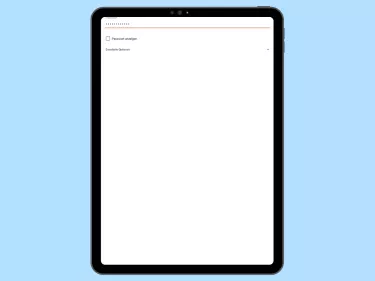
Möchte man auf dem Amazon Fire-Tablet unterwegs eine Internetverbindung herstellen, muss man auf das mobile Internet vom Smartphone zurückgreifen. Dafür muss man einen eigenen Hotspot aktivieren und das Fire-Tablet damit verbinden. Dadurch können auch die Kinder weiterhin mit dem Fire-Tablet ohne WLAN ins Internet, wenn man beispielsweise in den Urlaub fährt.
Fire-Tablet mit Hotspot verbinden
Um das Amazon Fire-Tablet mit dem mobilen Hotspot verbinden zu können, muss man in den WLAN-Einstellungen lediglich nach verfügbaren WLAN-Netzwerken suchen und dort den Hotspot auswählen und falls nötig, das Hotspot-Passwort eingeben, um die Verbindung herzustellen.
Hotspot am Smartphone aktivieren
Um das Fire-Tablet ohne WLAN nutzen zu können, muss zunächst der Hotspot auf dem Smartphone aktiviert werden, wofür wir entsprechende Beiträge mit Anleitungen für Android & iOS haben:
Fire-Tablet mit tragbaren WLAN-Router verbinden
Möchte man nicht immer das Fire-Tablet mit dem Handy-Hotspot verbinden, kann man auch auf einen mobilen LTE-Router* zurückgreifen. Diese können mit einer weiteren SIM-Karte als Datenkarte bestückt und beispielsweise als Hotspot im Auto genutzt werden. Wie oben bereits beschrieben, kann man auch so das Fire-Tablet über das WLAN-Netzwerk verbinden, um Internet unterwegs zu haben.
Diese Anleitung ist Teil unseres umfassenden Amazon Fire Tablet Guides. Lerne Schritt für Schritt das Tablet kennen.









